Remover EnCrypt vírus (Métodos de Desencriptação Incluídos) - melhorado
Guia de remoção de virus EnCrypt
O que é Vírus ransomware EnCrypt?
Vírus ransomware EnCrypt adiciona a extensão .en aos ficheiros codificados e pede $50 pelo resgate
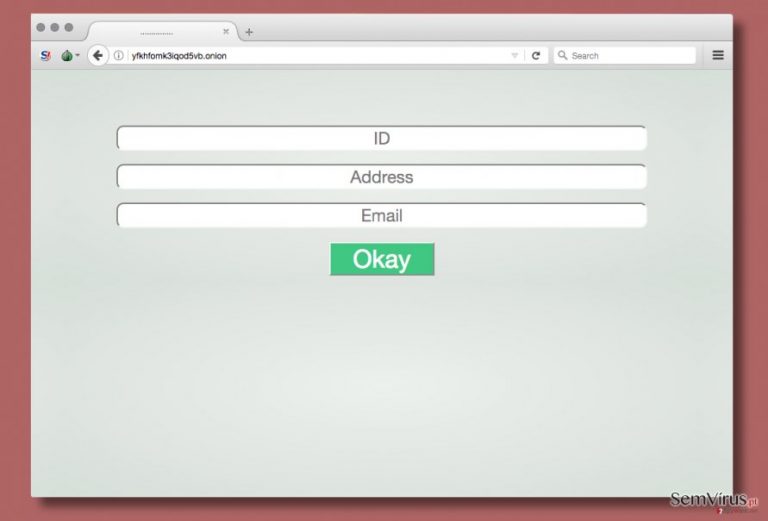
O vírus ransomware EnCrypt é um programa de computador malicioso configurado para corromper todos os ficheiros no sistema e adicionar a extensão de ficheiro .en aos mesmos. O malware encripta os ficheiros das vítimas de forma a exigir um resgate, por isso deixa uma nota de resgate chamada READ_THIS_FILE.txt no ambiente de trabalho.
A nota de resgate contém uma mensagem típica dos programadores de ransomware que diz que todos os ficheiros, documentos, fotografias e outros ficheiros importantes foram encriptados. Para receber o desencriptador, a vítima tem de pagar um resgate no valor de $50 na cripto-moeda Bitcoin.
O vírus pede à vítima que instale o navegador Tor para aceder ao site de pagamento. O site não pode ser acedido por ninguém. É pedido à vítima que insira o seu ID, endereço Bitcoin usado para pagar o resgate e e-mail.
Os ciber-criminosos prometem enviar a chave de desencriptação dentro de 24 ou 48 horas (1 ou 2 dias). Infelizmente, não existem notícias sobre se as vítimas que pagaram o resgate obtiveram os seus ficheiros desencriptados. Assim sendo, recomendamos que remova o vírus EnCrypt imediatamente e pense em opções de desencriptação de dados alternativas.
Lembre-se que o ransomware não é um programa normal, e assim sendo não recomendamos que tente removê-lo manualmente. Desta forma, pode fazer mais dano que bem. Se procura uma remoção do segura do EnCrypt, empregue um programa anti-malware decente. Simplesmente faça um scan ao sistema com software como o FortectIntego para identificar e eliminar componentes maliciosas.
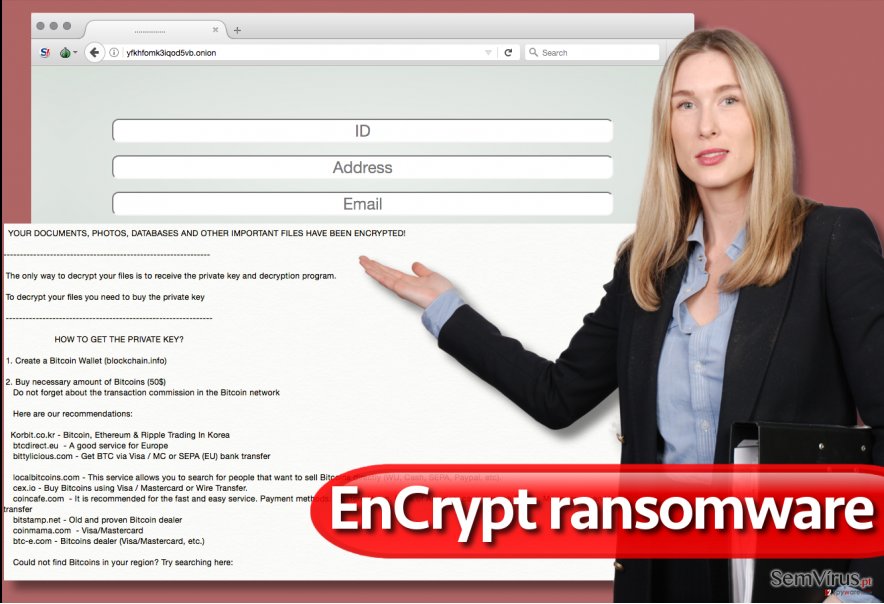
A origem da infeção
Muitas vítimas ransomware têm problemas em identificar a origem da infeção. Podemos apenas dizer que o principal vetor de ataque ransomware é spam malicioso, portanto seja extremamente cauteloso ao abrir mensagens eletrónicas enviadas por estranhos. Na verdade, recomendamos que se mantenha afastado(a) destas mensagens o máximo que conseguir.
Os criminosos são muito bons a fingir ser empregados de empresas de boa reputação, portanto podem levá-lo(a) facilmente a abrir ficheiros anexos. Tenha muito cuidado e não se apresse a abri-los até esteja 100% certo(a) de que o remetente não é um ciber-criminoso. Para mais dicas sobre segurança, sugerimos que visite o site NoVirus UK.
Quando em dúvida, ligue para a empresa que lhe envia ostensivamente a mensagem e pergunte se a mensagem é deles. Só porque a mensagem contém uns logotipos oficiais, não significa que venha de uma fonte segura!
Remova o ransomware EnCrypt e desencripte ficheiros com .en
É importante remover o vírus EnCrypt o mais cedo possível. Nunca pode saber se atacou o seu PC sozinho ou juntamente com algum malware empacotado como os Trojans. Por esta razão, recomendamos vivamente que efetue um scan completo ao sistema usando um programa anti-malware.
Todavia, mesmo os programas anti-malware podem ser desativados por vírus poderosos. Assim sendo, tem de fazer uma pequena mudança no seu PC antes de abrir o programa anti-malware. O guia de remoção do ransomware EnCrypt explica como reiniciar o seu PC de forma apropriada para assegurar um procedimento de remoção de ransomware suave. Por favor, não hesite e faça-nos questões se as tiver.
Após remover o vírus, irá precisar de desencriptar os ficheiros com as extensões de ficheiro .en. Esta pode ser uma tarefa árdua, por isso sugerimos que use as instruções de recuperação de dados providenciadas abaixo
Guia de remoção manual de virus EnCrypt
Remoção manual de EnCrypt ransomware
Removendo um vírus ransomware pode ser uma boa tarefa, portanto por favor, siga as diretrizes providenciadas cuidadosamente.
Importante! →
O guia de eliminação manual pode ser demasiado complicado para utilizadores normais. Requer conhecimento informático avançado para ser executada corretamente (se danificar ou remover ficheiros de sistema importantes, pode comprometer todo o sistema operativo Windows), e pode demorar algumas horas. Portanto, aconselhamos que utilize o método automático providenciado acima.
Passo 1. Aceda ao Modo de Segurança com Rede
A eliminação manual de malware é mais eficaz no ambiente do Modo de Segurança.
Windows 7 / Vista / XP
- Clique em Iniciar > Encerrar > Reiniciar > OK.
- Quando o computador se tornar ativo, comece a pressionar repetidamente na tecla F8 (se não funcionar, experimente as teclas F2, F12, Del, etc. – tudo depende do modelo da sua motherboard) até ver a janela com as Opções de Arranque Avançadas.
- Selecione Modo de Segurança com Rede na lista.

Windows 10 / Windows 8
- Clique com o botão direito do rato no ícone Iniciar e selecione Definições.

- Selecione Atualizações e Segurança.

- Na barra de opções à esquerda, selecione Recuperação.
- Encontre a secção Arranque Avançado.
- Clique em Reiniciar agora.

- Selecione Resolução de Problemas.

- Aceda a Opções Avançadas.

- Selecione Definições de Arranque.

- Pressione em Reiniciar.
- Pressione a tecla 5 ou clique em 5) Ativar Modo de Segurança com Rede.

Passo 2. Encerre processos suspeitos
O Gestor de Tarefas do Windows é uma ferramenta útil que exibe todos os processos a serem executados em segundo plano. Caso o malware execute determinados processos, necessita de os encerrar:
- Pressione Ctrl + Shift + Esc no seu teclado para abrir o Gestor de Tarefas do Windows.
- Clique em Mais detalhes.

- Navegue até encontrar a secção Processos em segundo plano, e procure por processos suspeitos.
- Clique com o botão direito e selecione Abrir localização do ficheiro.

- Regresse ao processo, clique com o botão direito e selecione Terminar Tarefa.

- Elimine todo o conteúdo presente na pasta maliciosa.
Passo 3. Verifique os programas de Arranque
- Pressione Ctrl + Shift + Esc no seu teclado para abrir o Gestor de Tarefas do Windows.
- Aceda ao separador Arranque.
- Clique com o botão direito no programa suspeito e selecione Desativar.

Passo 4. Elimine ficheiros do vírus
Ficheiros relacionados com o malware podem ser encontrados em várias localizações no computador. Seguem algumas instruções para o ajudar a encontrar estes ficheiros:
- Escreva Limpeza do Disco na barra de pesquisa do Windows e pressione Enter.

- Selecione o disco que pretende limpar (C: é o seu disco rígido principal por predefinição, e é provavelmente o disco que contém os ficheiros maliciosos).
- Confira a lista de Ficheiros a eliminar e selecione o seguinte:
Ficheiros Temporários da Internet
Ficheiros de Programa Transferidos
Reciclagem
Ficheiros Temporários - Selecione Limpar ficheiros do sistema.

- Também pode procurar outros ficheiros maliciosos escondidos nas seguintes pastas (introduza as seguintes entradas na Pesquisa do Windows e pressione Enter):
%AppData%
%LocalAppData%
%ProgramData%
%WinDir%
Quando terminar, reinicie o PC no modo normal.
remover EnCrypt usando System Restore
-
Passo 1: Reinicie seu computador para Safe Mode with Command Prompt
Windows 7 / Vista / XP- Clique em Start → Shutdown → Restart → OK.
- Quando o computador se torna ativo, começar a carregar F8 várias vezes até que você veja o Advanced Boot Options janela.
-
Selecionar Command Prompt da lista

Windows 10 / Windows 8- Pressione a Power botão no Windows tela de login. Agora, prima e mantenha premido Shift, que está no seu teclado e clique em Restart..
- Agora você pode selecionar Troubleshoot → Advanced options → Startup Settings e finalmente pressione Restart.
-
quando o computador se torna ativo, selecione Enable Safe Mode with Command Prompt de Startup Settings janela.

-
Passo 2: Restaurar os arquivos e configurações de sistema
-
Uma vez que a Command Prompt janela mostra, digite cd restore e clique em Enter.

-
Agora digite rstrui.exe e pressione Enter novamente..

-
Quando uma nova janela aparece, clique em Next e selecione o ponto de restauração que é antes da infiltração de EnCrypt. Após fazer isso, clique em Next.


-
Agora clique em Yes para iniciar restauração do sistema.

-
Uma vez que a Command Prompt janela mostra, digite cd restore e clique em Enter.
Bonus: Recuperar os seus dados
O guia acima tem como objectivo remover EnCrypt do seu computador. Para recuperar files encriptados, siga este guia preparado por semvirus.pt especialistas de segurançaInfelizmente, de momento não existem ferramentas de terceiros capazes de desencriptar totalmente os ficheiros com extensão de ficheiro .en. Porém, existem alguns métodos que sugerimos que experimente.
Se os seus ficheiros estão encriptados por EnCrypt, pode usar diversos metodos para os recuperar
Data Recovery Pro
Use o Data Recovery Pro para encontrar alguns ficheiros recuperáveis.
- Data Recovery Pro de descargas;
- Siga os passos do setup de Data Recovery e instale este programa no seu computador
- Execute e verifique o seu computador para encontrar os ficheiros encriptadas por EnCrypt ransomware;
- Repare-os
Shadow Explorer
Use o Shadow Explorer para encontrar alguns registos recuperáveis. Tenha em mente que esta ferramenta pode funcionar apenas no caso de o vírus não ter eliminado as Cópias de Volume Sombra.
- Download Shadow Explorer (http://shadowexplorer.com/);
- Siga as intruções de intalação de Shadow Explorer e instale esta aplicação no seu computador
- Execute o programa e explore o menu no canto superior esquerdo ate encontrar o seu disco com os dados encriptados. Verifique que pastas estão lá.
- Clique no butão direito do rato nas pastas que quer recuperar e selecione “Export”. Também pode selecionar onde quer guardar.
Por último, você deve sempre pensar sobre a protecção de crypto-ransomwares. A fim de proteger o seu computador a partir de EnCrypt e outros ransomwares, use um anti-spyware respeitável, como FortectIntego, SpyHunter 5Combo Cleaner ou Malwarebytes
Recomendado para você
Selecione um browser web adequado e melhore a sua segurança com uma VPN
A espionagem online cresceu substancialmente durante os últimos anos, e os utilizadores estão cada vez mais interessados em formas de proteger a sua privacidade. Um dos meios básicos utilizados para adicionar uma camada de segurança – selecione o browser web mais privado e seguro.
De qualquer forma, existe uma forma eficaz de garantir um nível extra de proteção e criar sessões de navegação online completamente anónimas com a ajuda da VPN Private Internet Access. Este software reencaminha o tráfego através de diferentes servidores, ocultando o seu próprio endereço IP e localização geográfica. A combinação de um browser seguro com a VPN Private Internet Access permite-lhe navegar pela Internet sem medo de ser monitorizado ou atacado por criminosos.
Cópias de segurança para utilizar mais tarde, em caso de ataque de malware
Os problemas de software causados por malware ou perda direta de dados provocada por encriptação, podem significar problemas graves no seu dispositivo, ou danos permanentes. Quando possui cópias de segurança atualizadas, consegue facilmente recuperar após um incidente e continuar o seu trabalho.
Atualizar as suas cópias de segurança é crucial após efetuar quaisquer alterações no dispositivo, de forma a conseguir regressar ao seu trabalho quando o malware efetuar alterações indesejadas, ou sempre que ocorrerem problemas no dispositivo que causem a perda de dados ou corrupção permanente de ficheiros.
Ao guardar sempre a versão mais recente de qualquer documento ou projeto importante, é possível evitar todas as potenciais frustrações e interrupções. Utilize o Data Recovery Pro para restaurar ficheiros do sistema.







